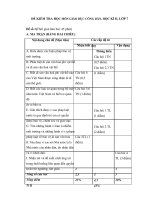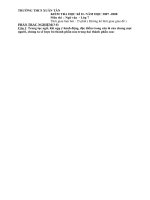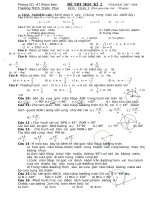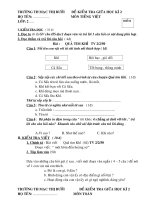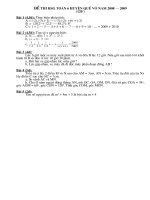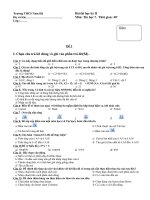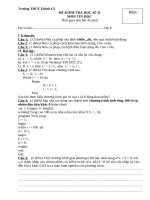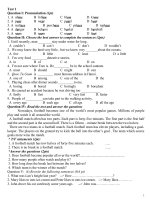De thi ki 2 tin 7 LT TH nam hoc 20102011
Bạn đang xem bản rút gọn của tài liệu. Xem và tải ngay bản đầy đủ của tài liệu tại đây (198.18 KB, 4 trang )
THI HC Kè II
Trng: THCS Nguyn c Cnh
Lp:
H v tờn:..
im thi vit
Mụn: Tin hc 7
Thi gian lm bi: 90 phỳt
im thc hnh
im hc kỡ
L THUYT (45 phỳt)
I. Trc nghim (4 im). Hóy khoanh trũn vo cõu tr li ỳng nht.
Cõu 1: m mt bng tớnh Excel, ta click ỳp chut vo biu tng no trờn mn hỡnh?
A.
B.
C.
D.
Cõu 2: Trong Excel, cụng c no dựng xem trc khi in?
A.
B.
C.
D.
Cõu 3: Trong Excel, lnh no cho phộp chn hng giy in ng?
A. FilePage SetupLandscape
B. FilePage SetupPortrait
C. File Print
D. View Normal
Cõu 4: Trong Excel, lnh no dựng thc hin lc d liu?
A. Data Filter AutoFilter
B. File Print
C. File Page Setup
D. View Page Break Preview
Cõu 5: Cú my dng biu ph bin nht m em c hc trong chng trỡnh?
A. 2
B. 3
B. 4
D. 5
Cõu 6: Biu s c to ngay vi thụng tin ngm nh lỳc hp thoi hin ra, khi
nhỏy nỳt:
A. Cancel
B. Back
C. Next
D.Finish
Cõu 7: lm phộp toỏn 3/4 + 7/9, ta dựng lnh
A. simplify
B. expand
C. solve
D. plot
Cõu 8: Để sắp xếp dữ liệu em thực hiện các thao tác:
A. Chọn ô trong cột cần sắp xếp
B. Chọn nút
trên thanh công cụ để sắp xếp theo thứ tự tăng dần
C. Chọn nút
trên thanh công cụ để sắp xếp theo thứ tự giảm dần
D. Tất cả đều đúng.
II. T lun (6im). Tr li cỏc cõu hi sau.
Cõu 1: in vo bng sau ý ngha ca cỏc nỳt lnh tng ng. (2,5 im)
Nỳt lnh
Tờn
Merge and Center
Increase Decimal
Chart Wizard
S dng
Borders
Cõu 2:
a. Lc d liu l gỡ? Nờu cỏc bc cn thit khi lc d liu. (2 im)
b. K tờn, nờu cụng dng ca cỏc dng biu ph bin trong bng tớnh Excel? (1,5im)
THỰC HÀNH (45 phút)
1. Mở bảng tính Excel, nhập các dữ liệu sau. (5 điểm)
THỐNG KÊ ĐIỂM TIN HỌC KHỐI 7
LOẠI Lớp 7A Lớp 7B Lớp 7C Lớp 7D Lớp 7E Tổng cộng
Giỏi
22
15
10
7
8
Khá
15
10
7
11
13
T.Bình
3
5
7
8
7
Yếu
0
2
2
1
1
Kém
0
0
1
0
2
2. Thực hiện các yêu cầu sau.(5 điểm)
a. Định dạng dữ liệu theo mẫu trên
b. Tính tổng số học sinh theo xếp loại của các lớp vào ô Tổng cộng
c. Sắp xếp theo thứ tự tăng dần của các lớp
d. Tạo biểu đồ hình cột, chú giải: Tên biểu đồ là ĐIỂM TIN HỌC KHỐI 7, trục
ngang là Xếp loại, trục đứng là Số học sinh
e. Lưu bảng tính với tên em và lưu vào ổ D.
P N
I. Trc nghim (Mi cõu 0,5 im)
Cõu
ỏp ỏn
1
B
2
C
3
B
4
A
5
B
6
D
7
B
8
D
II. T lun
Cõu 1: (Mi cõu ỳng 0,5 im)
Nỳt lnh
Tờn
Merge and Center
Increase Decimal
Chart Wizard
Borders
S dng
Hũa dũng v cn gia
Tng thờm mt ch s phn thp phõn
In trang tớnh
To biu
To ng vin cho ụ tớnh.
Cõu 2:
a. - Lọc dữ liệu là chọn và chỉ hiển thị các hàng thoả mãn các tiêu chuẩn nhất định nào
đó. (0,5 im)
- Quá trình lọc dữ liệu gồm 2 bớc chính:
* Bớc 1: Chuẩn bị: (0,5 điểm)
+ Nháy chuột vào 1 ô trong vùng có dữ liệu cần lọc.
+ Mở bảng chọn: DATA/ Filter/ AutoFiller.
* Bớc 2: Chọn tiêu chuẩn để lọc: (0,5 điểm)
+ Nháy vào nút trên hàng tiêu đề cột.
+ Các giá trị khác nhau của cột dữ liệu sẽ hiện ra.
+ Các hàng mà dữ liệu của ô tại cột đó đúng bằng giá trị chọn sẽ đợc hiển thị.
* Sau khi có kết quả lọc ta có thể: (0,5 điểm)
- Chọn DATA/Filter/Show All để hiển thị toàn bộ danh sách.
- Để thoát khỏi chế độ lọc: Data/Filter/ AutoFilter.
b. Cỏc dng v cụng dng ca cỏc dng biu ph bin trong bng tớnh Excel l:
- Biu ct: Thớch hp so sỏnh d liu cú trong nhiu ct (0,5 im)
- Biu ng gp khỳc: Dựng so sỏnh d liu v d oỏn xu th tng hay gim
ca d liu (0,5 im)
- Biu hỡnh trũn: Mụ t t l ca giỏ tr d liu so vi tng th. (0,5 im)